削除されたファイルは、ごみ箱に戻ったり、再表示されたりし続けます
Windows 10からファイルを削除してごみ箱を空にすると、ごみ箱に(Recycle Bin)再び表示される場合があります。これは、破損したごみ箱フォルダ(corrupted Recycle Bin folder)の単純なケースです。大したことではないように聞こえるかもしれませんが、ファイルがビンから削除されない限り、それらのスペースは解放されません。この投稿では、問題を解決する方法を共有します。
削除されたファイルはごみ箱に戻ってきます(Recycle Bin)
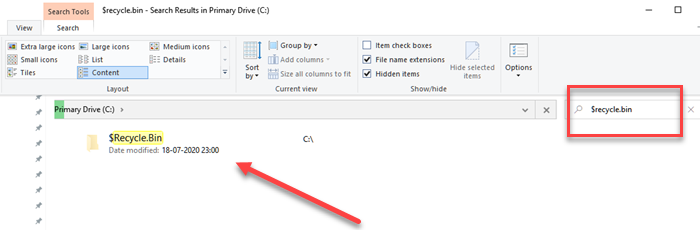
ごみ箱(Recycle Bin)フォルダが破損する理由はありませんが、システムファイルは常に破損する傾向があります(したがって、DISMツールとSFCツールがあります)。
特定のフォルダ(システムフォルダである$Recycle.Bin )を削除する必要がありますが、隠しファイルであるため、簡単には利用できません。また、これを修正するには管理者権限が必要です。
(Locate)隠し(Delete Hidden)$ Recycle.Binフォルダーを見つけて削除する
- ファイルエクスプローラーを開き、[(Open File Explorer)表示]タブ(View Tab)をクリックします。
- 「非表示のアイテム」というチェックボックスをオンにします。
- プライマリドライブまたはWindowsがインストールされているパーティションを開きます。
- 次に、検索ボックスをクリックして、$recycle.binと入力します。
- 検索結果に表示されるまでお待ちください(Please)。表示されたら、右クリックして削除を選択してください。
- 完全な削除を求められます。[はい(Yes)]をクリックします。
- また、確認アクションを求められます。[続行(Continue)]タブをクリックします。
- UACプロンプトが表示されたら、[続行]ボタンをクリックします(Continue)。
- 完全な削除を求められます。[はい(Yes)]をクリックします。
- [ファイルの削除](Delete File)ダイアログボックスが表示されます。現在のすべてのアイテムに対して[これを行う]をオンにし、[はい]をクリックして時間を節約します。
このプロセスが完了したら、システムを再起動し、再起動したら、もう一度[フォルダオプション]に移動して、隠しファイルの表示をデフォルト設定に変更します。
いくつかのファイルを削除して、ごみ箱から空にして、再起動後に再表示されるかどうかを確認してください。
うまくいけば、これで問題が解決するはずです。
読み取り(Read):ごみ箱からアイテムを削除できません(Cannot delete items from Recycle Bin)。
Related posts
Recycle Bin for Delete Confirmation Boxを有効にします
Recycle Bin Tricks and Tips for Windows 11/10
Recycle BinがWindows 10にDesktop Icon Settingsにグレー表示され
削除されたファイルはRecycle BinでWindows 10で表示されていません
Recycle Bin Storage SizeをWindows 11/10に変更する方法
BINをISO or BINに変換する方法をJPG file形式に変換する方法
Windows 10にサインアウトしながら自動的にRecycle Binを空の方法
Add or Remove Pin Context MenuからWindows 10で始まる
簡単な質問:ディスクイメージファイル(ISO、NRG、BIN)とは何ですか?
Windows10のごみ箱から削除されたファイルを回復する5つの方法
BINファイルをISOイメージに変換するための5つのツール
Windows Vista、7、8で不足しているごみ箱アイコンを回復または復元する
Windows 10のRecycle Bin Context Menuからプロパティを削除する方法
Windows10でごみ箱の設定を変更する
MacでZip、RAR、TAR、およびBINファイルを開く
Windows 10のRecycle Binから削除されたファイルを復元する方法
OneNoteでNotebook Recycle Binを使う方法
ファイルに関連付けられているプログラムがありません - Recycle binエラー
Show Delete File confirmation Windows 10の詳細
Downloads folder & Recycle Binでファイルを自動的に削除します
